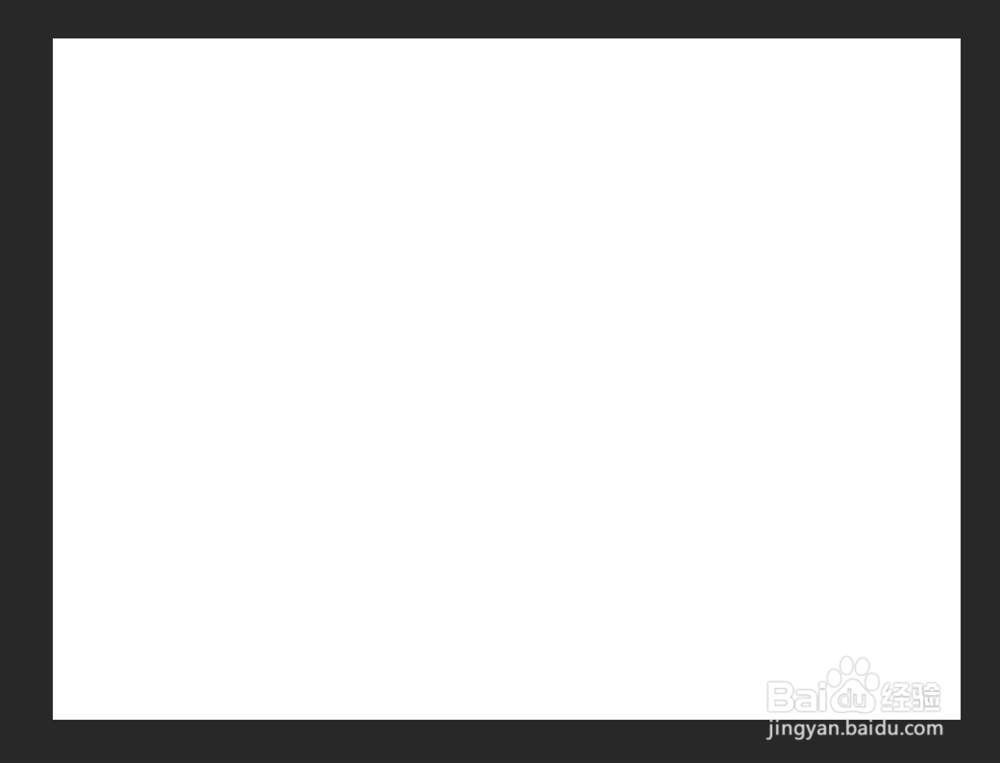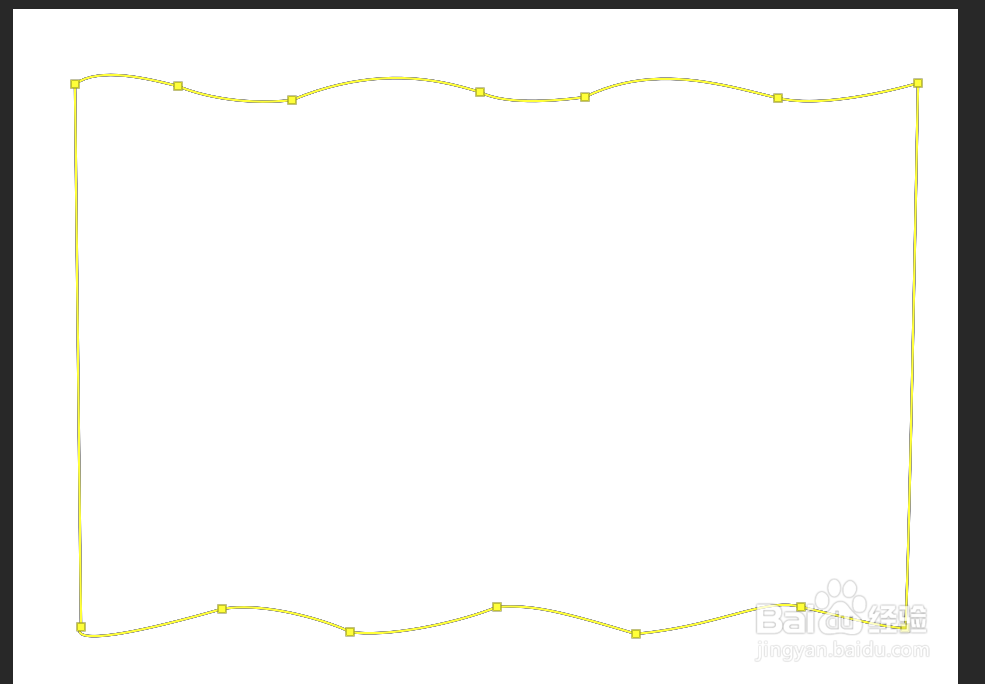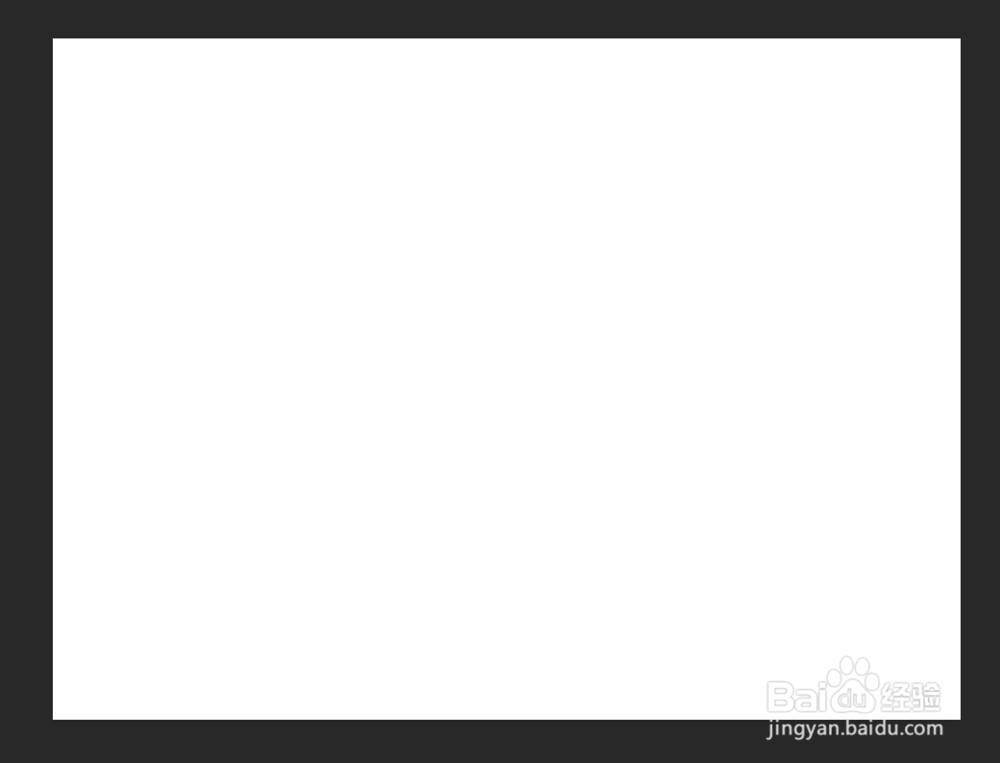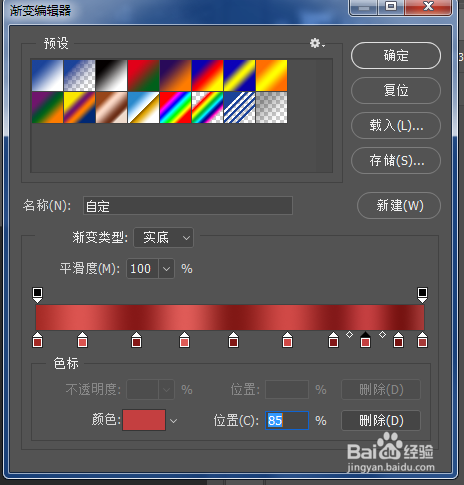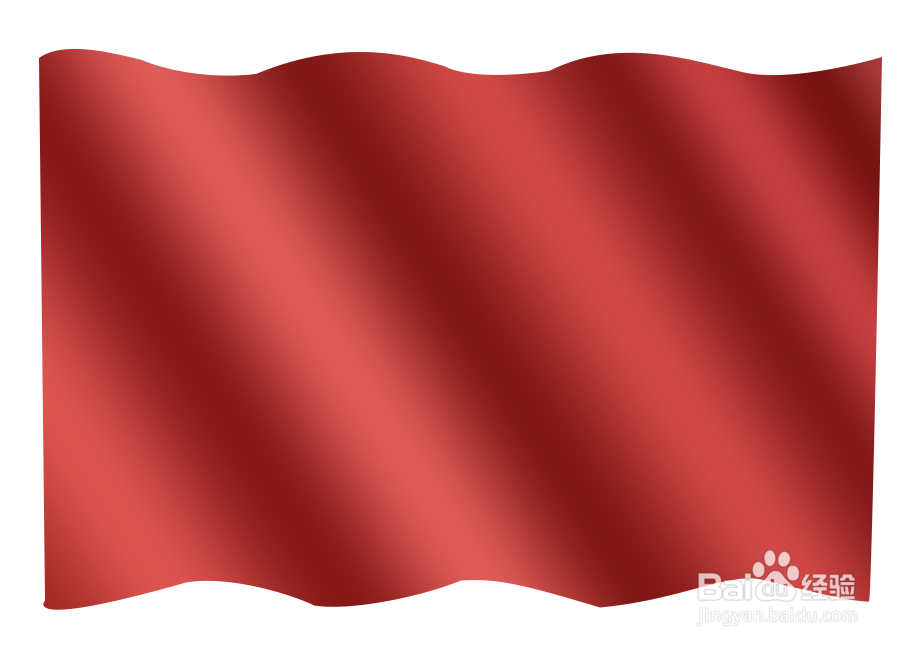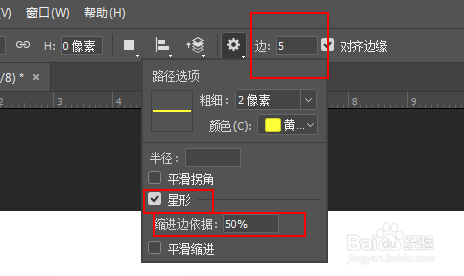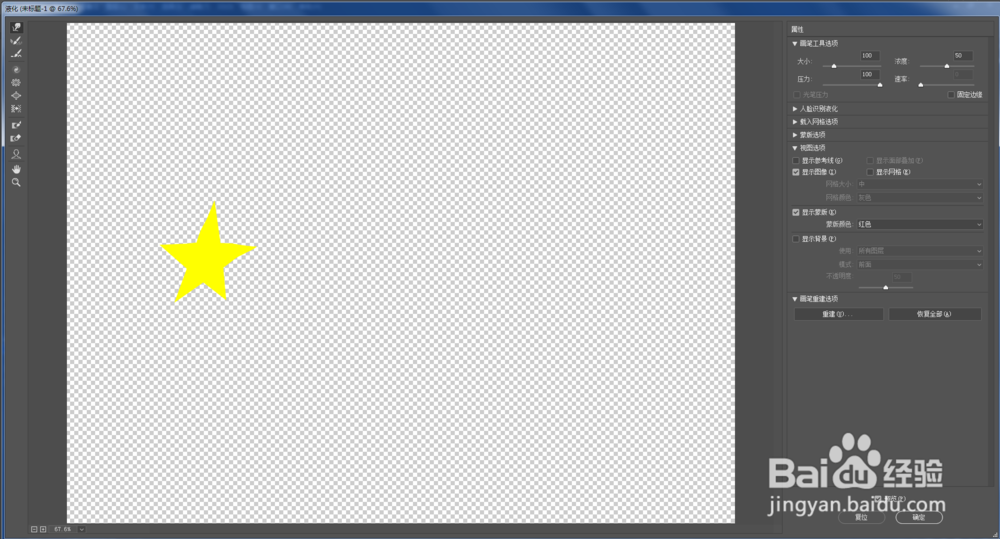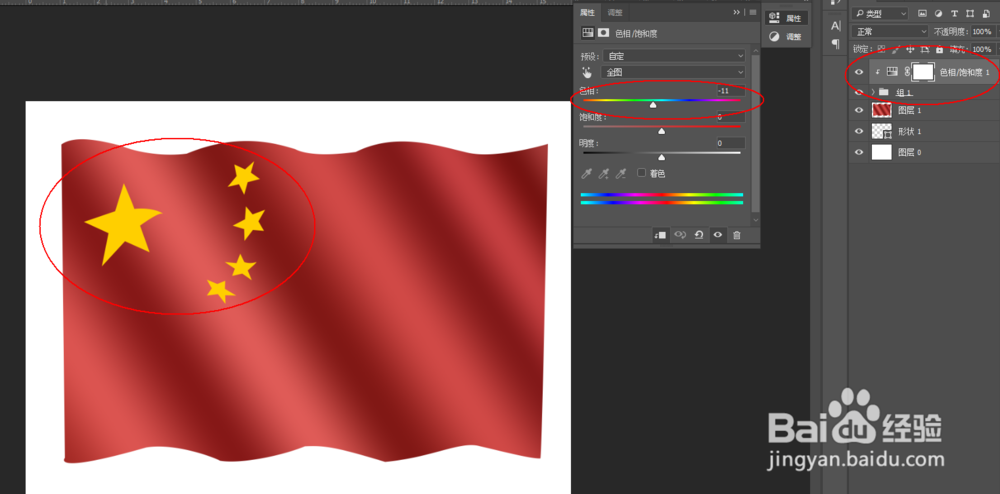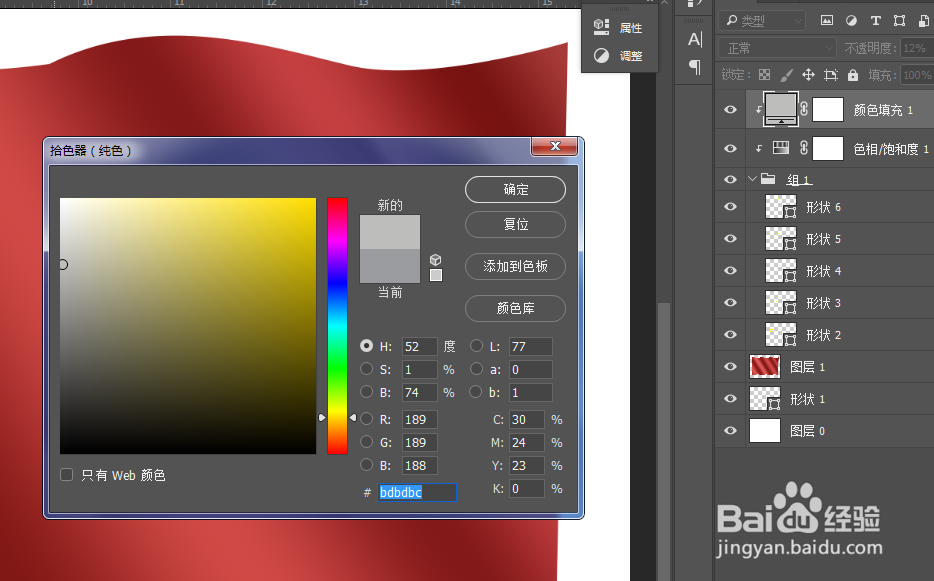如何用PS画一面五星红旗
1、PS打开,创建一个空白文件。
2、用钢笔工具,勾画一个红旗的形状出来,再按ctrl键,单击形状图层图标,得到选区。
3、新建图层,填充渐变,渐变颜色如图设置,得到红旗。
4、接着放五角星上去。选中星形工具,参数设置如图,画一个黄色的五角星。
5、再复制四个,按ctrl+t调整小一些。摆好位置。
6、接下来调整五角星的形状角度。可以用液化配合ctrl+t变形工具。
7、将所有五角星放到一个组里,新建色相/饱和度调整层将五角星调暗一些。新建纯色调整殿秩痊肭层,约束效果仅作用于下方图层。叠加一个灰色上去,图层不透明度降低至合适。再用黑色画笔,硬度调到0,将五角星高光擦回来。
8、效果图:
声明:本网站引用、摘录或转载内容仅供网站访问者交流或参考,不代表本站立场,如存在版权或非法内容,请联系站长删除,联系邮箱:site.kefu@qq.com。
阅读量:30
阅读量:91
阅读量:48
阅读量:70
阅读量:45